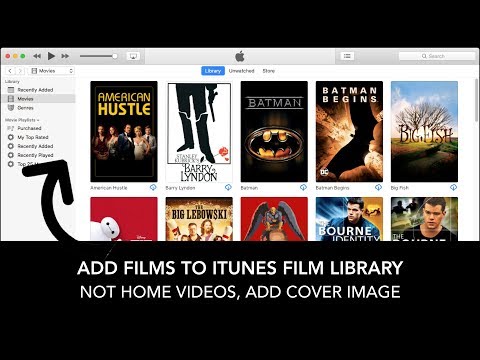„iTunes“puikiai tinka muzikos failams tvarkyti, tačiau vaizdo įrašų srityje viskas tampa šiek tiek sudėtingiau. „iTunes“palaiko tik kelis formatus, todėl gali reikėti konvertuoti vaizdo įrašus prieš juos pridedant. „ITunes 12“ir naujesnėse versijose jūsų pridėti vaizdo įrašai įrašomi į jūsų filmų bibliotekos skiltį „Pagrindinis vaizdo įrašas“.
Žingsniai
1 dalis iš 2: Vaizdo failų konvertavimas

Žingsnis 1. Patikrinkite norimo pridėti filmo failo formatą
„iTunes“palaiko tik MP4 (M4V) ir MOV formatus. Jis nepalaiko daugelio populiarių formatų, įskaitant AVI, MKV ir WMV. Jei vaizdo įrašo failai nėra tinkamo formato, negalėsite jų pridėti prie „iTunes“bibliotekos. Prieš tęsdami patikrinkite vaizdo įrašo formatą. Jei formatas nesuderinamas, vadovaukitės šiuo skyriumi, kad pakeistumėte jį į suderinamą formatą. Jei vaizdo įrašas jau yra MP4, M4V arba MOV formatu, pereikite prie kito skyriaus.
- „Windows“- dešiniuoju pelės mygtuku spustelėkite vaizdo įrašo failą ir pasirinkite „Ypatybės“. Patikrinkite failo formato eilutę „Failo tipas“skirtuke Bendra.
- „Mac“- „Control“spustelėkite failą ir pasirinkite „Gauti informacijos“. Lango Rodyti informaciją skyriuje Bendra pažymėkite eilutę „Rūšiuoti“.

Žingsnis 2. Atsisiųskite ir įdiekite adapterį
Tai nemokama „Macroplant“vaizdo įrašų konvertavimo programa, galinti greitai konvertuoti vaizdo įrašus į „iTunes“suderinamą formatą. Jis galimas tiek „Windows“, tiek „Mac“. Kol atsisiųsite adapterį iš macroplant.com/adapter/, neturėtumėte jaudintis dėl reklaminių programų.
Diegimo metu būtinai pažymėkite langelį „Atsisiųsti ir įdiegti FFmpeg“. Tai reikalinga konversijos procesui. „FFmpeg“yra atvirojo kodo ir be reklaminių programų

Žingsnis 3. Vilkite vaizdo failus į adapterio langą
Galite vilkti visus failus, kuriuos norite konvertuoti, arba tiesiog pridėti po vieną failą vienu metu. Taip pat adapterio lange galite spustelėti mygtuką „Naršyti“ir pereiti prie failų, kuriuos norite konvertuoti.

Žingsnis 4. Lango apačioje spustelėkite meniu Išvestis
Tai leis jums pasirinkti, kokį formatą norite konvertuoti.

5 veiksmas. Pasirinkite „Vaizdo įrašas“→ „Bendra“→ „Pasirinktinis MP4
" Tai nustatys, kad adapteris konvertuotų jūsų failus į MP4 formatą, kuris yra suderinamas su „iTunes“.
Jei pridedate šiuos vaizdo įrašus prie „iTunes“, kad galėtumėte juos sinchronizuoti su „iOS“įrenginiu, meniu „Išvestis“skiltyje „Apple“pasirinkite iš anksto nustatytą „iPhone“, „iPad“ar „iPod“

Žingsnis 6. Spustelėkite krumpliaračio mygtuką, kad pamatytumėte papildomus nustatymus
Šis meniu leis jums pakoreguoti kai kuriuos nustatymus prieš konvertavimą.
- Meniu viršuje galite pakeisti konvertuotų failų paskirtį.
- Skyriuje „Skyra“esančiame meniu „Kokybė“galėsite nustatyti vaizdo kokybę po konvertavimo. „Vidutinis“yra numatytasis nustatymas, dėl kurio failo dydis bus mažesnis, o kokybė šiek tiek sumažės. Jei norite išlaikyti pradinę vaizdo įrašo kokybę, pasirinkite „Labai aukštas (be nuostolių)“.

Žingsnis 7. Norėdami pradėti konvertuoti vaizdo įrašus, spustelėkite „Konvertuoti“
Tai gali užtrukti, ypač ilgesniems vaizdo įrašams ir senesniems kompiuteriams.

Žingsnis 8. Raskite konvertuotus failus
Pagal numatytuosius nustatymus konvertuoti vaizdo įrašai bus toje pačioje vietoje kaip ir jų originalai. Raskite juos, kad galėtumėte lengvai juos pridėti prie „iTunes“.
2 dalis iš 2: filmų pridėjimas prie „iTunes“

Žingsnis 1. Paleiskite „iTunes“
Jei vaizdo įrašo failai yra tinkamo formato, galite juos pridėti prie savo „iTunes“bibliotekos. Įsitikinkite, kad „iTunes“yra atnaujinta, kad užtikrintumėte geriausią atkūrimo patirtį.

Žingsnis 2. Pridėkite vaizdo failą prie savo bibliotekos
„Windows“ir „Mac“procesas šiek tiek skiriasi:
- „Windows“- paspauskite alt=„Vaizdas“, kad būtų rodoma meniu juosta. Spustelėkite meniu Failas ir pasirinkite „Pridėti failą prie bibliotekos“arba „Pridėti aplanką prie bibliotekos“. Naršykite vaizdo įrašo failą arba aplanką, kuriame yra keli failai, kuriuos norite pridėti.
- „Mac“- spustelėkite „iTunes“meniu ir pasirinkite „Pridėti prie bibliotekos“. Naršykite norimą pridėti vaizdo failą ar aplanką.

Žingsnis 3. Pasirinkite „iTunes“filmų skyrių
Tai galite atidaryti spustelėję juostos mygtuką lango viršuje. Nesijaudinkite, jei nerodomi naujai pridėti failai; jie paslėpti subkategorijoje.

Žingsnis 4. Pasirinkite skirtuką „Namų vaizdo įrašai“
Tai pamatysite viršutinėje „iTunes“eilutėje.

Žingsnis 5. Raskite pridėtus vaizdo įrašus
Vaizdo įrašai, kuriuos pridėjote patys, bus rodomi skiltyje „Pagrindinis vaizdo įrašas“. Jei vaizdo įrašas nerodomas, jis nebuvo suderinamo formato. Dar kartą patikrinkite vaizdo failo formatą ir konvertuokite jį į suderinamą, atlikdami ankstesnio skyriaus veiksmus.

Žingsnis 6. Perkelkite vaizdo įrašus iš „Pagrindinis vaizdo įrašas“į „Filmai“arba „TV laidos“
" Galite surūšiuoti naujus vaizdo įrašus į tinkamas kategorijas, kad ateityje juos būtų lengviau rasti:
- Dešiniuoju pelės mygtuku spustelėkite vaizdo įrašą skiltyje „Pagrindinis vaizdo įrašas“ir pasirinkite „Gauti informacijos“.
- Spustelėkite skirtuką „Parinktys“ir naudokite meniu „medijos rūšis“, kad pakeistumėte vaizdo įrašo rūšiavimą.